
【完全ガイド】GA4でUTMパラメータを確認・分析する方法
WordPress操作マニュアル
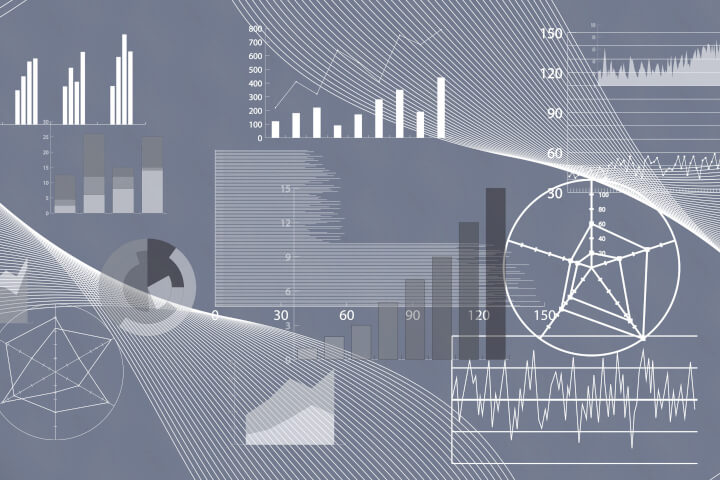
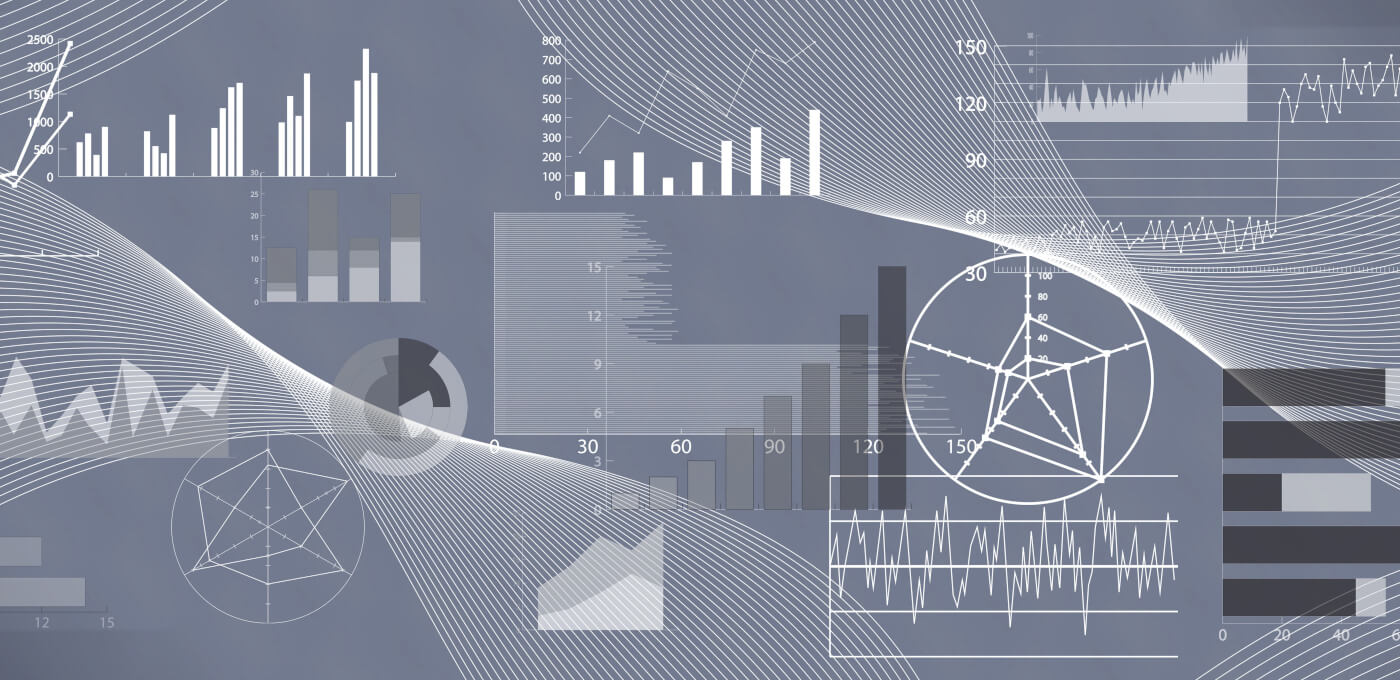
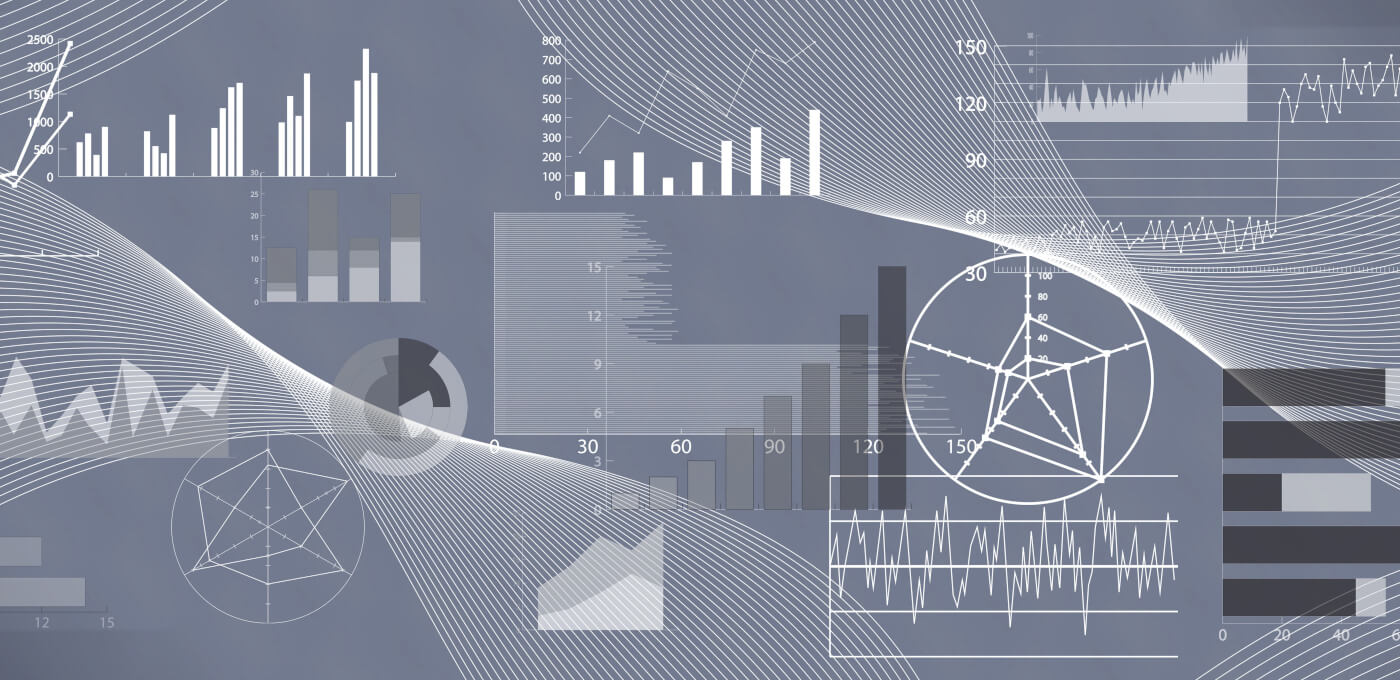
【GA4実践ガイド】コンバージョンをUTMパラメータで分析する方法
~流入元・経路を特定して成果につながる導線を見極める~
GA4では「どのチャネルから来たユーザーが、実際に成果(=コンバージョン)につながったか?」を分析することで、
が可能になります。
Contents
成果となるイベント(購入完了・フォーム送信など)をコンバージョンとして計測するには、イベントを「キーイベント」として設定する必要があります。
※GA4では、さまざまなアクションを1つの「イベント」として記録しています。
GA4左メニュー「管理」 → プロパティ設定 → 「データの表示」 → 「イベント」 → 「最近のイベント」タブ
「最近のイベント」タブの中には、「click」「form_submit」などがあります。これらはGA4が自動で記録しているイベントです。
ここに独自のイベント(カスタムイベント)を作成してキーイベントに設定することで、目的のコンバージョンを計測できるようになります。
今回は「お問合せフォーム」のコンバージョンを計測するために、「送信完了ページ(/contact-thanks)」をキーイベントとして設定していきます。
「+ イベントを作成」ボタンをクリックする → 「イベントを作成する」タブが表示されるので必要な項目を入力していきます。
👉「測定対象を示すイベント名を指定する」入力セクション
👉「イベントの作成方法の選択」入力セクション
👉「その他のオプションを表示」をクリックして「一致する条件」を確認します。
👉「イベントを作成する」タブが表示されるので「作成」をクリックすればカスタムイベントとして作成されます。
「カスタムイベント」作成時にすでに設定していますが、もし未設定だった場合は成果対象となるイベント名(例:purchase, form_submit)の左横にある星マークをオンにする →「クリックして、このイベントにキーイベントとしてマークを付けます」
左メニュー「レポート」→「見込み顧客の発掘」→「トラフィック獲得」
UTMパラメータを確認するために「トラフィック獲得」ページに移動します。集客レポートのトラフック獲得ページで確認できるUTMパラメータは「utm_source」「utm_medium」「utm_campaign」になります。
| 表示ディメンション | 対応するUTM |
|---|---|
| セッションの参照元 / メディア | utm_source / utm_medium |
| セッションのキャンペーン名 | utm_campaign |
UTMパラメータについては、
「はじめてのGA4 UTMパラメータ入門:初心者でもわかる設定と活用ガイド」
「【徹底解説】UTMパラメータの構造と仕組みを理解しよう!」
「【初心者向け】UTM付きURLはどこで使う?実践シーンと活用法を徹底解説!」
「【完全ガイド】GA4でUTMパラメータを確認・分析する方法」
で詳しく紹介しています。
ディメンジョンを「セッションの参照元 / メディア」に変更
最初に表示されているディメンジョンは「セッションのメインのチャネルグループ(デフォルトチャネルグループ)」ですが、これを「セッションの参照元 / メディア」に変更します。変更することでUTMパラメータの「utm_source」と「utm_medium」のそれぞれで計測値を確認することができるようになります。
👉 ディメンジョンとUTMパラメータ
| 表示ディメンション | 対応するUTM |
|---|---|
| セッションの参照元 / メディア | utm_source / utm_medium |
「+」マーク → 「トラフィックソース」 → 「セッションのキャンペーン」を選択
次に新たにディメンジョンを追加してUTMパラメータの「utm_campaign」を加えます。こうすることで「utm_source」「utm_medium」「utm_campaign」のそれぞれで計測値を確認することができるようになります。
👉 ディメンジョンとUTMパラメータ
| 表示ディメンション | 対応するUTM |
|---|---|
| セッションのキャンペーン名 | utm_campaign |
「キーイベント」 → 「すべてのイベント」 → 作成した「カスタムイベント名」を選択
表の右側のエリアに「キーイベント」という項目があります。この項目で先ほど作成しキーイベントに設定した「カスタムイベント」のコンバージョンを確認できます。
「utm_content」や「utm_term」をパラメータとして設定している場合には、これまでのレポートでは表示されません。これらを表示して確認するには「探索」を利用します。
左メニュー「探索」 → 「自由形式」を選択
変数タブ:ディメンジョンのセクション
「ディメンジョン」セクションの「+」マークをクリック → 項目を選択(チェック) → 「確認」ボタンをクリック
※デフォルトで設定されているもの(「市区町村」など)は「✖️」をクリックすることで非表示にすることができます。
設定タブ:行のセクション
ディメンジョンの3つの項目を「行」セクションにドラッグ&ドロップで追加
それぞれのutmパラメータが表の行(縦の項目)に反映されて表示されます。
※デフォルトで設定されているものは「✖️」をクリックすることで項目から削除することができます。
設定タブ:列のセクション
「列」セクションでは、指標をさらに細かく確認できます。今回はデフォルトの「デバイスカテゴリ」の設定にしておきます。
変数タブ:指標のセクション
「指標」セクションの「+」マークをクリック → 「イベント」メニュー → 「キーイベント」を選択(チェック) → 「確認」ボタンをクリック
指標セクションにキーイベントが追加されました。これを「値」セクションに追加します。
設定タブ:値のセクション
指標セクション「キーイベント」項目 → 「値」セクションにドラッグ&ドロップで追加
表にキーイベントの項目と値が表示されます。
utm_campaign=spring_sale の成果だけを見たいとき:spring_sale」を入力→ 特定キャンペーンのコンバージョンやユーザー行動に絞って分析が可能です。
| シーン | GA4で確認するポイント |
|---|---|
| A/B広告バナーの効果比較 | utm_content × CVRを比較 |
| メールステップ配信の成果 | utm_campaign × コンバージョン数 |
| SNS投稿のROI*測定 | utm_source=instagram の収益 |
👉 ROI (Return on Investment) とは、マーケティング活動に費やした費用に対して得られた利益の比率を表す指標です。具体的には、マーケティングキャンペーンに費やした金額と、そのキャンペーンによって得られた売上などの利益を比較し、費用対効果を測るために使われます。
A.パラメータの計測が反映されるまでには時間がかかります(1〜2日程度)ので、しばらく待ってから再度確認してみましょう。
utm_mediumの値がルール(チャネルグループ)に沿っていなかったりスペルミスや日本語が混じっていないか、など確認してみましょう。
A. utm_source などの情報はセッション単位で記録されます。内部リンクでUTM付きURLを踏んで(クリック)しまうと、セッションが分断されることがあります。
| 分析目的 | 見るレポート | 活用するUTM |
|---|---|---|
| チャネル別CV数 | トラフィック獲得 | source / medium |
| キャンペーン効果 | 探索レポート(自由形式) | campaign |
| 経路全体の把握 | コンバージョンパス | 全体 |
| 初回流入の貢献分析 | ユーザー獲得 | ファーストユーザー |
Feature Contents
よく読まれている記事
Keyword Search
キーワード検索